
עדכוני Windows מגיעים בדרך כלל פעמיים בשנה והם לגמרי בחינם. אבל, כפי שמשתמשים רבים שמו לב, ה- זמן לא מקוון שהוצאת לאתחול היה ארוך מדי וזה מעצבן כשמחשב האישי לוקח זמן רב מדי לעדכון.
בשביל ה העדכון העיקרי הבא, צוות Windows Fundamentals הודיע רשמית כי יכלול שלב אתחול מהיר הרבה יותר. שיפור של 38% בוצע באוקטובר האחרון והוריד את הזמן הממוצע ל עדכון יוצר הסתיו עד 51 דקות. השיפורים ימשיכו על ידי העברת חלקים מהעבודה שנעשתה בשלב הלא מקוון והצבתה בשלב המקוון.
הפחתה של 63% מהעדכון ליוצרים
כל ה זמן לא מקוון יופחת לממוצע ל- 30 דקות במהדורת Windows 10 Update הקרובה. זה בעצם אומר שעדכוני Windows יהיו מהירים, שקטים ולא ישפיעו על העבודה שלך - עד שתתבקש להפעיל מחדש.
מיקרוסופט פרסמה ב- שלהם הבלוג הרשמי השוואה מפורטת של תהליך התקנת עדכון התכונות הישן לעומת מודל ההתקנה החדש והשינויים שנעשו מאז שחרורו של עדכון היוצר של סתיו:
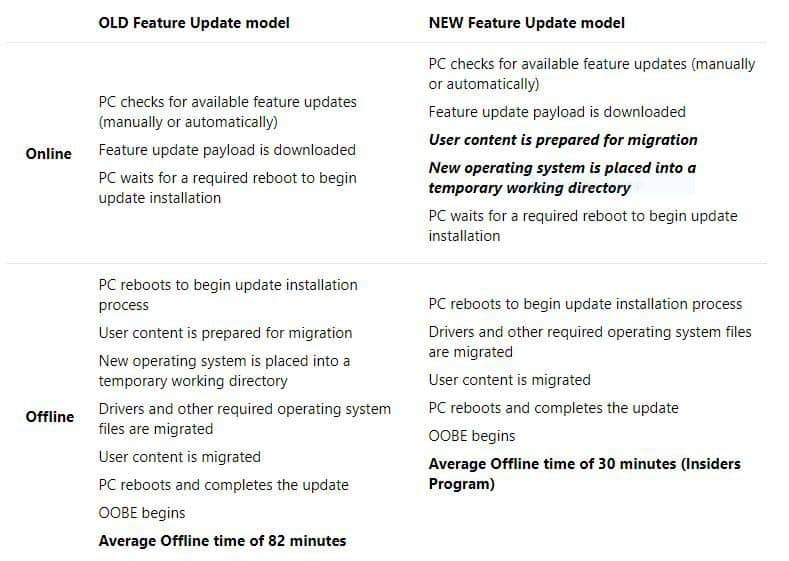
בעדכון היוצרים הקודם, השלב הלא מקוון הושלם בזמן ממוצע של 82 דקות. עדכון יוצרי הסתיו השתפר לכמחצית מאותו זמן. הפעם, העדכון העיקרי של Windows 10 אמור לכלול שלב לא מקוון של 30 דקות בלבד. אבל, איך זה ישפיע על ביצועי המערכת שלך?
ההפוך הוא התקופה הלא מקוונת הקצרה יותר - הצד השני הוא שהעדכון עשוי להימשך זמן רב יותר בסך הכל. אתה יכול להמשיך בעבודתך כאשר מיקרוסופט העבירה חלק מעבודתו לשלב המקוון, אך זכור את העומס הנוסף שהמערכת שלך גוררת ברקע כשמגיע הזמן לעדכן. לאחר מכן, יעשה אתחול מחדש כדי להשלים את העדכון ותוכלו ליהנות מהתכונות החדשות והטריות.
בהיותך מודע לעדכון יוצרי האביב של Windows 10 הקרוב, מומלץ להגדיר את לוח הזמנים להפעלה מחדש. אתה יכול הגדר זמן ספציפי למתזמן ההפעלה מחדש של Windows Update בשלושה שלבים פשוטים:
- פתח את תפריט ההגדרות ולחץ על עדכן ושחזור
- עבור אל Windows Update ולחץ על בדוק אם קיימים עדכונים
- לחץ על הפעל מחדש אפשרויות וקבע זמן נוח שברצונך שההפעלה מחדש תחיל עדכונים חדשים
Windows Update ידוע כגורם לאינספור תקלות ושגיאות טכניות. כאן ב- WindowsReport כתבנו על לא מעט מהם, אז בדוק אותם:
- Windows Update אינו פועל ב- Windows 10 [תיקון]
- תיקון: אין חיבור לאינטרנט לאחר התקנת עדכוני Windows
- "זו עשויה לארוך מספר דקות" שגיאת עדכון של Windows [FIX]
- תיקון: "קביעת תצורה של עדכוני חלונות 100% שלמים אל תכבה את המחשב שלך" ב- Windows 10

